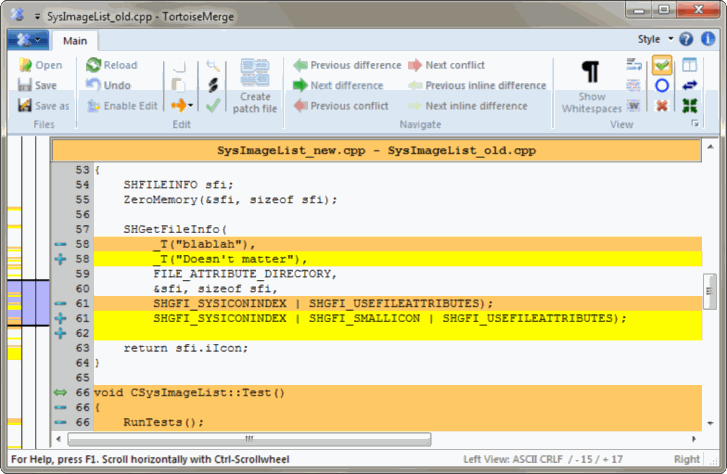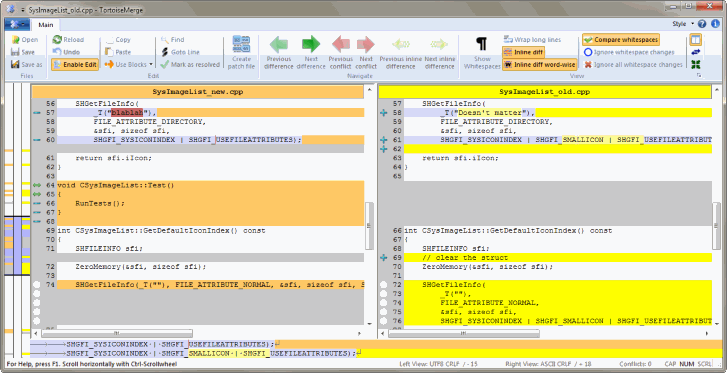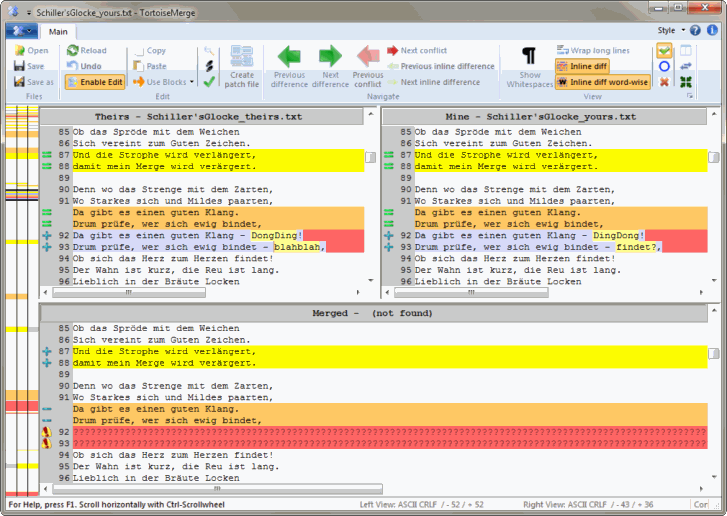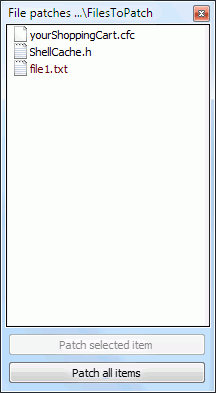TortoiseMerge 有三种主要的查看模式:单窗格、双窗格和三窗格视图。单/双窗格视图用于查看更改,三窗格视图用于解决冲突。
双窗格视图具有一些单窗格视图中没有的功能
修改行内的更改以不同的颜色显示。添加的字符串部分以较浅的颜色显示,但您当然可以配置此处使用的颜色。删除的部分在字符串中用深棕色垂直线表示。查看上面的屏幕截图以了解其工作原理。
代码重构通常意味着空格(空格、制表符、换行符)发生了很多变化,但实际上没有代码更改。例如,您将一条很长的行拆分为多行,或者有时将多行压缩成一行。
此类更改在视图左侧用白色圆圈符号标记。如果您看到这样的白色圆圈,您立即知道那里没有真正的代码更改,您无需进一步检查更改的块。
在双窗格视图中,可以手动编辑右侧窗格中的文件。此类更改用铅笔符号标记。左侧窗格中的文件也可以手动编辑,只有在左侧窗格处于活动状态时按下 时才可编辑。
如果您要比较/合并三个文件,TortoiseMerge 将在三窗格视图中显示差异。如果您需要解决冲突文件,也会使用此视图。
左侧窗格显示 他们的 文件与 基准 文件之间的差异,而右侧窗格显示 我的 文件与 基准 文件之间的差异。底部窗格显示合并 基准、我的 和 他们的 的结果,以及可能出现的冲突。
如果您将鼠标悬停在窗格标题上,工具提示将显示用于每个窗格中差异的文件名。
也可以在左侧或右侧窗格中手动编辑文件,但前提是在该窗格处于活动状态时按下按钮。